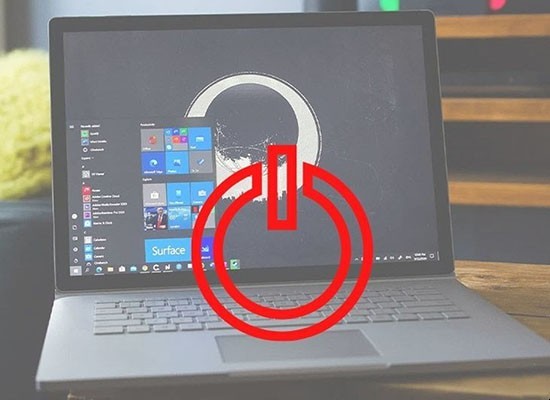Mỗi khi bạn mở máy tính xách tay của mình với mong muốn bắt đầu một ngày làm việc hoặc giải trí, tình trạng laptop bị treo khi mở máy có thể gây ra sự khó chịu và mất thời gian đáng kể. Điều này không chỉ gây phiền toái mà còn ảnh hưởng đến hiệu suất làm việc và trải nghiệm người dùng. Tuy nhiên, không nên quá hoảng loạn vì vấn đề này.
Trong bài viết này, chúng tôi sẽ giúp bạn khám phá dấu hiệu nhận biết, nguyên nhân và cách khắc phục tình trạng laptop bị treo khi mở máy. Bằng cách hiểu rõ nguyên nhân gốc rễ và áp dụng những phương pháp khắc phục thích hợp, bạn sẽ có thể đưa máy tính xách tay của mình trở lại trạng thái hoạt động bình thường một cách dễ dàng.

Dấu hiệu nhận biết lỗi laptop bị treo khi mở máy
Lỗi này có thể được nhận ra dựa trên các tình huống sau:
Màn hình đen: Khi bạn bật máy tính, màn hình không hiển thị bất kỳ hình ảnh nào và không có biểu hiện hoạt động.
Không phản ứng khi nhấn phím hoặc chuột: Khi laptop bị treo, không có phản ứng khi bạn nhấn bất kỳ phím nào hoặc di chuyển chuột.
Âm thanh lạ: Trong một số trường hợp, bạn có thể nghe thấy âm thanh lạ như tiếng quạt hoạt động mạnh mẽ hoặc tiếng kêu kỳ lạ trước khi laptop treo.
Khởi động chậm: Laptop mất rất nhiều thời gian để khởi động và hiển thị giao diện đăng nhập.
Máy tính bị treo ở một màn hình cụ thể: Laptop có thể bị treo ở một màn hình cụ thể, chẳng hạn như màn hình đăng nhập hoặc màn hình chào đón.
Không thể truy cập vào các ứng dụng hoặc tập tin: Khi laptop bị treo, bạn không thể truy cập vào các ứng dụng hoặc tập tin trên máy.
Màn hình đóng băng: Màn hình hiển thị hình ảnh nhưng không phản ứng với bất kỳ tương tác nào, tức là máy tính đóng băng và không thực hiện bất kỳ thao tác nào.
Nguyên nhân gây ra tình trạng laptop bị treo khi mở máy
Nguyên nhân gây ra tình trạng trên có thể đa dạng và do nhiều yếu tố khác nhau. Dưới đây là một số nguyên nhân phổ biến:
Hệ thống hoạt động không ổn định: Một trong những nguyên nhân chính dẫn đến tình trạng laptop bị treo là hệ điều hành hoặc các ứng dụng trong máy không hoạt động ổn định. Điều này có thể xảy ra do cài đặt lỗi, tương thích không tốt giữa các phần mềm, hoặc cấu hình máy yếu.
Virus hoặc phần mềm độc hại: Sự xâm nhập của virus hoặc phần mềm độc hại có thể làm gián đoạn quá trình khởi động của laptop và gây ra tình trạng treo máy. Các loại malware này thường tấn công vào hệ thống, làm giảm hiệu suất và gây sự cố.
Driver hỏng hoặc lỗi: Driver là phần mềm giúp hệ điều hành giao tiếp với các thành phần phần cứng trong laptop. Nếu driver không hoạt động đúng cách hoặc bị hỏng, nó có thể gây ra tình trạng laptop treo khi mở máy.
Vấn đề phần cứng: Một số lỗi phần cứng cũng có thể dẫn đến tình trạng laptop bị treo. Ví dụ như vi xử lý quá nóng, bộ nhớ RAM không đủ, ổ cứng bị hỏng, hoặc các thành phần khác gặp vấn đề.

Cách khắc phục lỗi laptop bị treo khi mở máy
Khi bạn gặp phải tình trạng laptop bị treo khi mở máy, có một số cách khắc phục bạn có thể thử áp dụng. Dưới đây là một số gợi ý:
Khởi động lại (Restart) laptop: Đây là phương pháp đơn giản nhưng hiệu quả để giải quyết các lỗi nhỏ. Nhấn nút nguồn và giữ cho đến khi máy tính tắt, sau đó khởi động lại laptop. Điều này giúp làm sạch bộ nhớ và đưa hệ thống về trạng thái ban đầu.
Kiểm tra kết nối nguồn: Đảm bảo rằng laptop của bạn được kết nối chặt chẽ với nguồn điện. Kiểm tra dây cáp nguồn và cắm lại nếu cần thiết. Nếu bạn đang sử dụng pin, hãy tháo pin ra và thử khởi động lại chỉ với nguồn điện trực tiếp.
Kiểm tra phần cứng: Một số lỗi có thể do phần cứng gây ra. Hãy thử tắt laptop và tháo bỏ pin (nếu có thể), sau đó nhấn và giữ nút nguồn khoảng 15-20 giây để xả năng lượng dư. Sau đó, gắn lại pin và khởi động lại laptop.
Kiểm tra ổ cứng: Một ổ cứng bị hỏng có thể gây ra tình trạng laptop treo. Truy cập vào BIOS (bằng cách nhấn một phím như F2 hoặc Del khi khởi động) và kiểm tra xem ổ cứng có được nhận không. Nếu không, bạn có thể cần thay thế ổ cứng.
Sử dụng chế độ an toàn (Safe Mode): Khởi động laptop vào chế độ an toàn để xem liệu vấn đề có liên quan đến phần mềm hay không. Trong chế độ an toàn, chỉ có các chương trình và trình điều khiển cần thiết được khởi động. Nếu laptop khởi động bình thường trong chế độ an toàn, vấn đề có thể nằm ở các phần mềm bên ngoài.
Cài đặt lại hệ điều hành (Reinstall OS): Nếu tất cả các phương pháp trên không thành công, bạn có thể cân nhắc cài đặt lại hệ điều hành. Điều này đòi hỏi bạn sao lưu dữ liệu quan trọng trước khi tiến hành quá trình cài đặt lại.
Tạm kết:
Trên đây là một số nguyên nhân phổ biến dẫn đến tình trạng laptop bị treo khi mở máy cùng với những cách khắc phục mà bạn có thể thử áp dụng. Nếu bạn cảm thấy không tự tin trong việc khắc phục sự cố thì bạn nên tìm đến sự giúp đỡ từ chuyên gia hoặc nhà sản xuất laptop. Hy vọng rằng thông qua bài viết này, bạn đã tìm thấy những thông tin hữu ích để giúp giải quyết vấn đề treo máy khi mở laptop và khôi phục hoạt động mượt mà cho máy tính xách tay của mình.